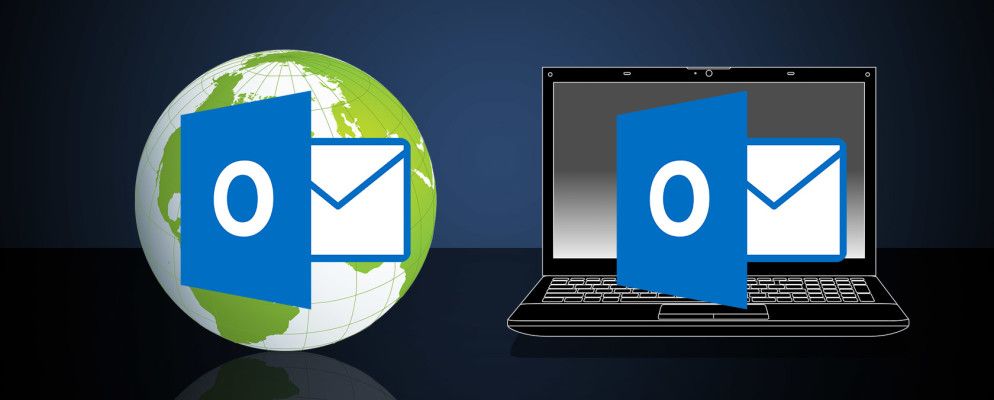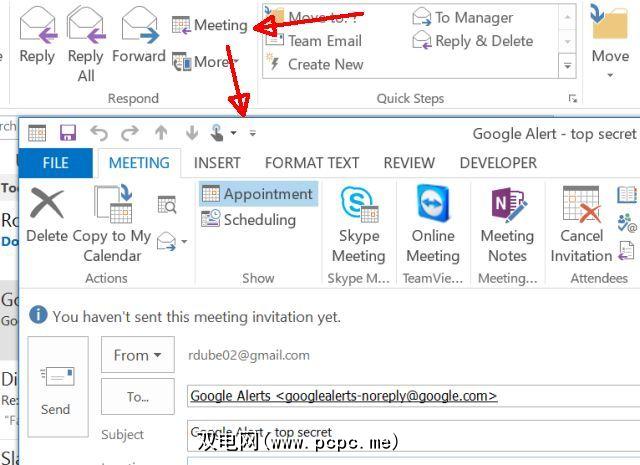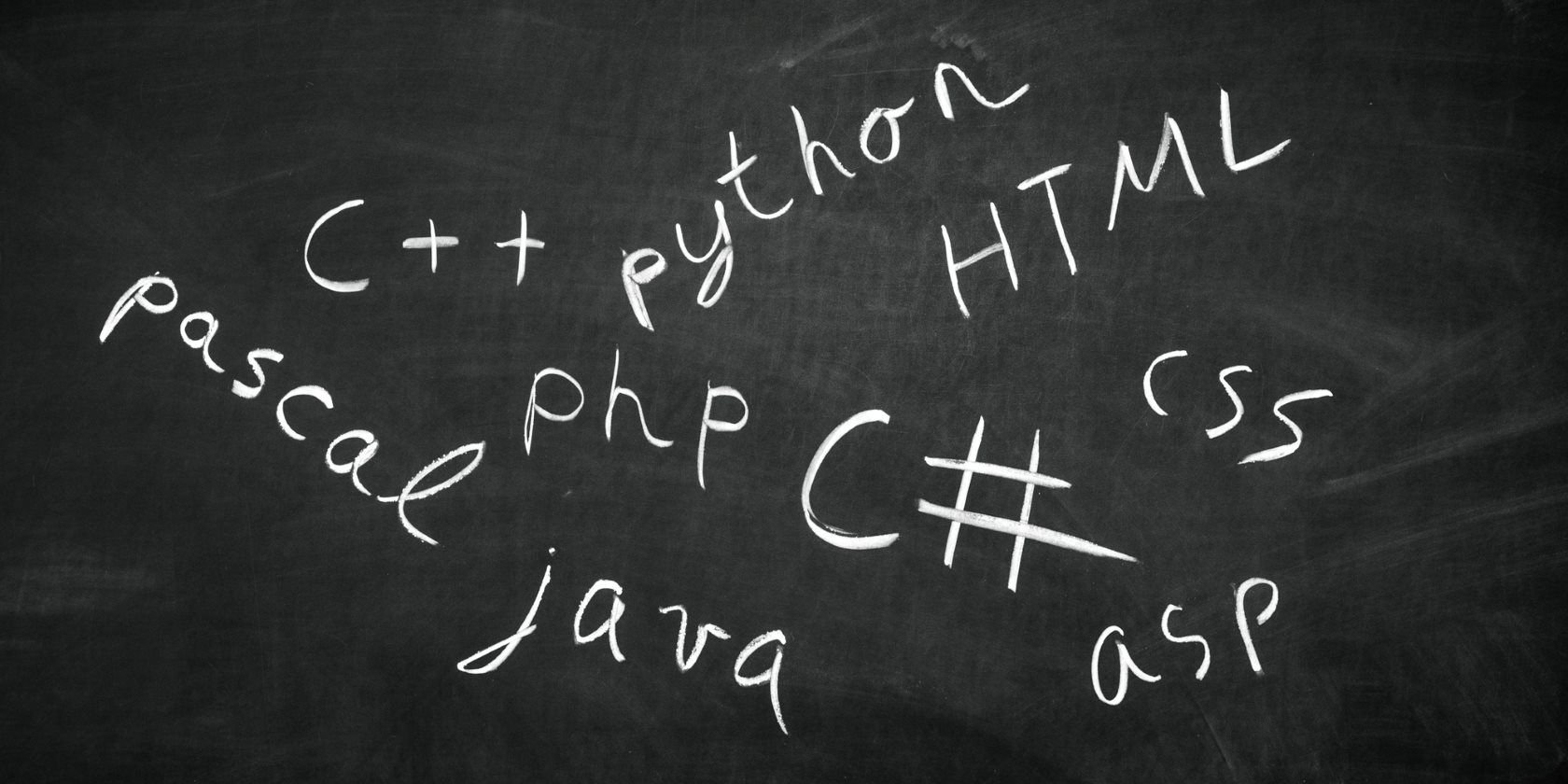人们想到Microsoft Outlook时,就会想到祖父的电子邮件客户端。但是您知道吗,还有免费的在线Outlook版本?有,今天我们将面对面地比较台式机和在线版本。
Outlook台式机和Outlook Web的明显区别在于,台式机版本不是免费的–它是免费的。是Microsoft Office软件包的一部分,除非您是学生或教育家,否则这是不便宜的。
免费的Microsoft Outlook Web版本如何与付费的台式机相对应?让我们仔细看看。
电子邮件布局
注册免费的在线Outlook帐户会有什么期望?作为Office在线套件的一部分,Microsoft Outlook构成了提高在线生产力的通信中心。

您可以像使用Gmail帐户一样在网络上使用Microsoft Outlook。 Outlook的在线电子邮件客户端还允许您将多个电子邮件帐户集成到一个位置,例如您的live.com帐户(以前称为Hotmail)。
将Outlook.com的布局与Microsoft Outlook桌面应用程序进行比较,两种布局之间的相似之处非常清楚。
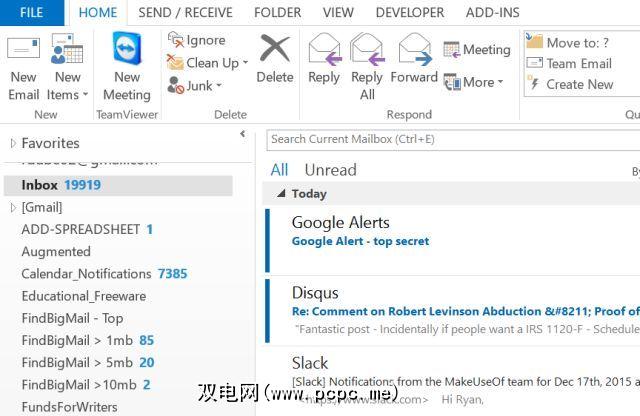
帐户导航(包括所有子文件夹)显示在左侧窗格中,而实际的电子邮件和电子邮件预览显示在右侧。
当您单击Outlook.com帐户中的电子邮件时,您会在右侧看到预览。
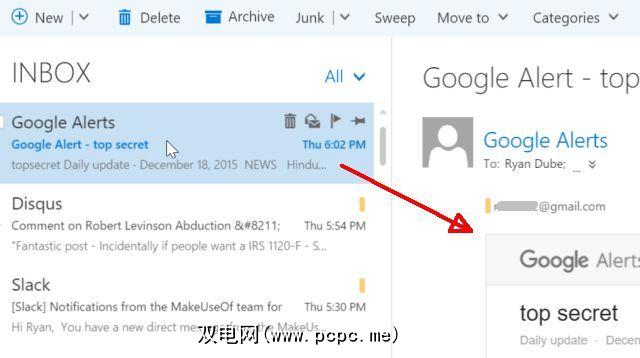
与台式机版本相同,除了台式机版本在顶部菜单栏中显示了更多图标和功能(我们将在下面显示)。
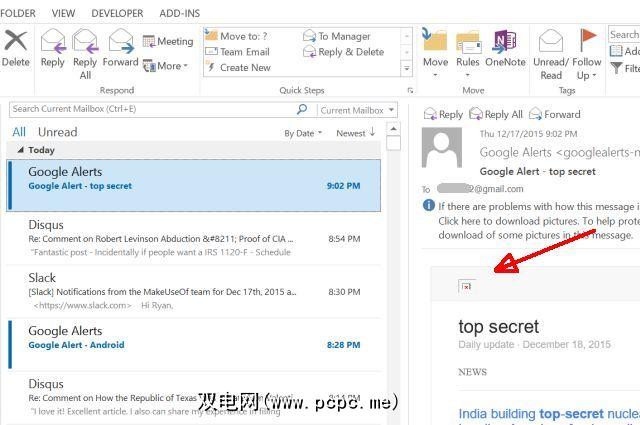
在两种情况下,您都可以还可以与您喜欢的一些社交帐户集成,但这绝对不是一种优势。使用Outlook Online,您可以连接Twitter和LinkedIn,但是帐户选择非常稀少,并且甚至没有最受欢迎的社交网络-Facebook。
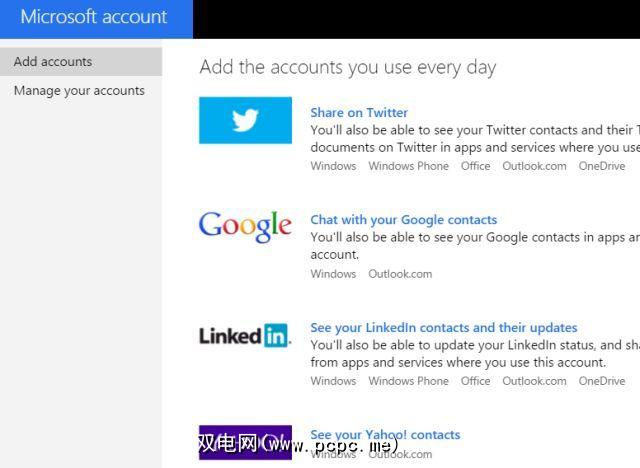
台式机变得更糟社交关系。在台式机版本上,当我单击文件,帐户设置和社交网络帐户时,我发现自己被打扫了转到此网页,告诉我“不再支持"社交帐户连接。
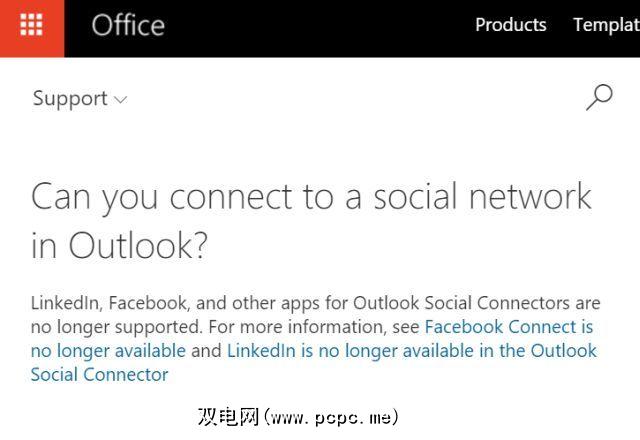
在社交网络使用量持续增长且消息传递和社交网络之间的界限持续模糊的时候, Microsoft会朝另一个方向断开与这些网络的连接似乎很奇怪。
Outlook﹑类别
许多人将电子邮件组织到文件夹中,但是Microsoft Outlook提供的另一种非常有效的组织工具是对电子邮件进行分类并对其进行相应颜色编码的功能。
通过选择电子邮件并单击顶部菜单中的类别项,可以在网络版本上使用此功能。
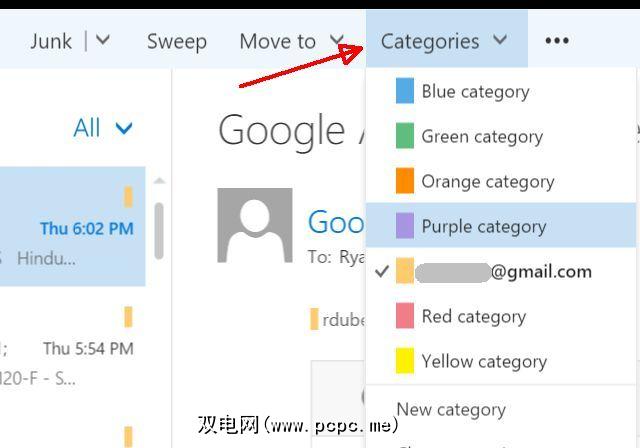
您可以通过单击将任何类别名称更改为更具描述性的名称依次管理类别,然后添加新类别。
在桌面版Microsoft Outlook中,类别也可用。您可以通过右键单击电子邮件并从下拉菜单中单击分类来找到它们,或者只需选择电子邮件,然后单击首页菜单项,然后选择从功能区菜单进行分类。
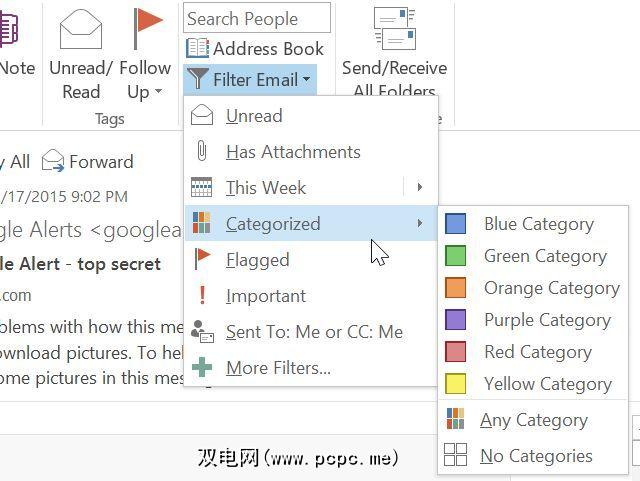
无需多说,当您收到大量电子邮件时,组织工作非常重要,一旦开始使用类别进行分类,
Outlook Web规则,过滤器和更多
更强大的功能,将在免费的Web版本上提供,您将永远无法相信。 Microsoft Outlook包括为传入电子邮件创建规则之类的内容。
您可以通过单击顶部菜单中的省略号,然后从下拉菜单中选择创建规则... 来实现此目的。
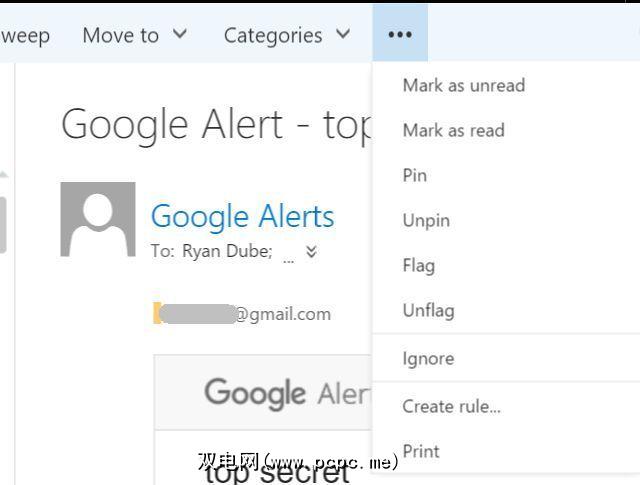
此处可用的收件箱规则包括根据发件人,发件人和su中的单词对传入邮件进行排序下标行。
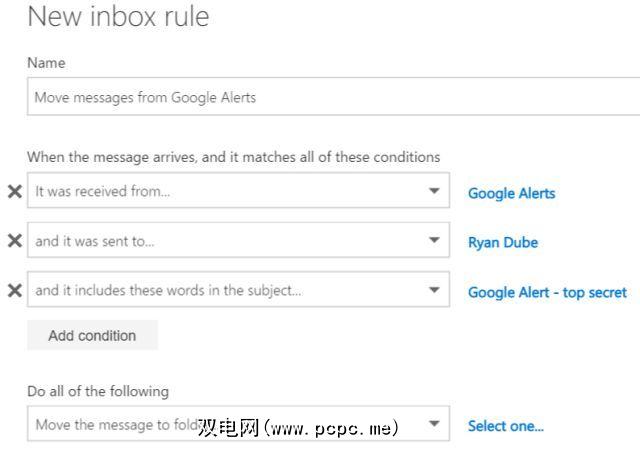
这是一个非常有限的列表,操作列表也是如此,该列表仅允许您移动,复制或删除邮件,固定或标记邮件,转发,重定向或发送。就是这样。
使用Outlook Web版本的一个好处是,您可以在特定时间段外出办公室时设置自动答复。
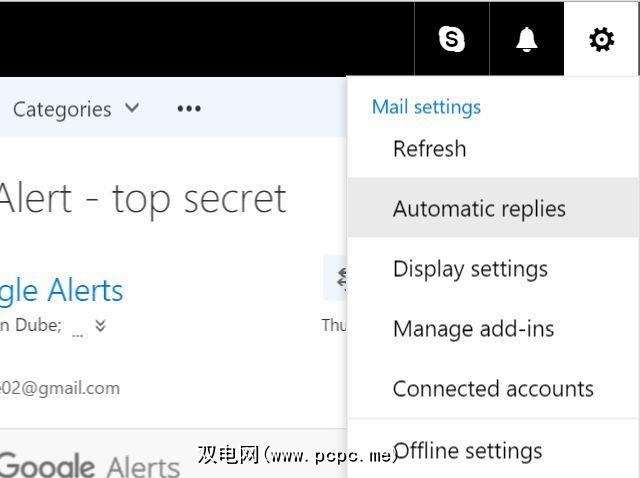
通过“ 自动回复"在“设置"菜单中进行设置。然后,您所要做的就是定义您离开并无法应答电子邮件的时间段。
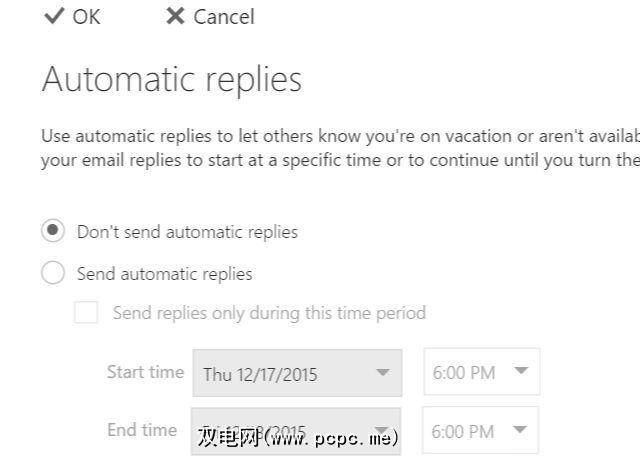
Microsoft Outlook桌面确实包含“规则"功能。实际上,它比网络版本强大得多。当您从首页菜单中点击规则时,您会看到一个与网络版本非常相似的窗口,您可以选择在其中触发电子邮件发送或发送给主题行中的任何内容,依此类推。
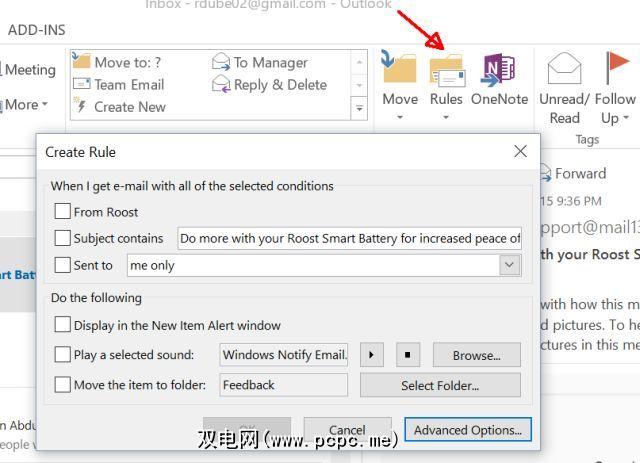
但是,如果您单击高级选项按钮,则会看到更多触发选项-例如电子邮件是否被标记为重要邮件,邮件正文中是否包含特定单词,是否抄送等等。
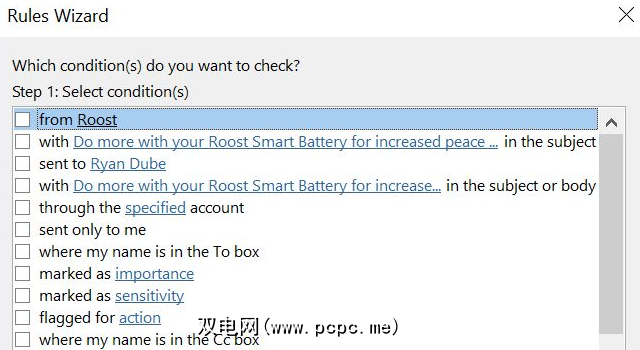
It’s worth noting that the desktop version does not provide for an automatic reply option, unless you’ve configured Outlook to work with an Exchange server. The one drawback of managing your mail on your local PC is that you can’t automate things that are typically server-based.
Web Outlook Extras
Web Microsoft Outlook提供了一些桌面版本无法提供的功能。在设置下,您会找到一个管理加载项选项。
您可以将这些应用“插入"到Outlook.com帐户中,以帮助增强在线电子邮件客户端。
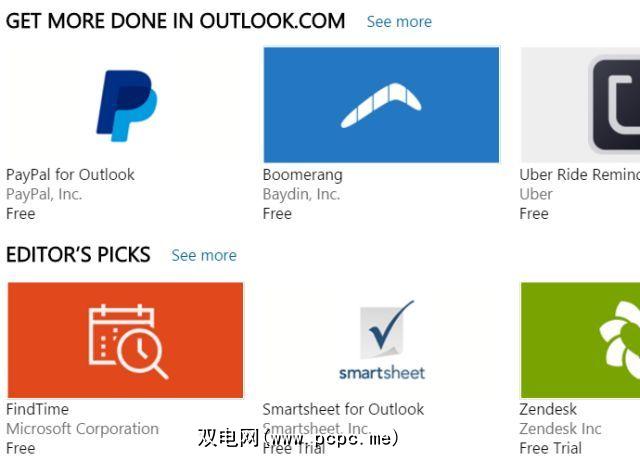
这包括Paypal这样的非常酷的集成,因此您可以更轻松地通过电子邮件汇款,将Uber Ride提醒发送到日历,Evernote,从而可以轻松地将电子邮件保存到工作簿中,等等。
还值得注意的是,除非您已连接到Exchange服务器,否则您无法在Microsoft Outlook桌面中启用外出响应,但可以使用以下方式设置外出电子邮件: Outlook Online客户端,无论您添加了什么电子邮件服务。
台式机Outlook Extras
因此,使用台式机版本的Microsoft Outlook不能做什么,该怎么办?线上?实际上,确实有点。
尽管您的Microsoft Live帐户将包含任务应用程序和日历应用程序,但它们与电子邮件客户端的集成程度却不如Microsoft Outlook桌面中的紧密。
p>
此外,借助桌面客户端,您还获得了一个非常强大的工具,称为AutoArchive,您可以在其中使客户端自动将较旧的电子邮件归档,从而使收件箱可以轻松,整洁地保持良好状态。
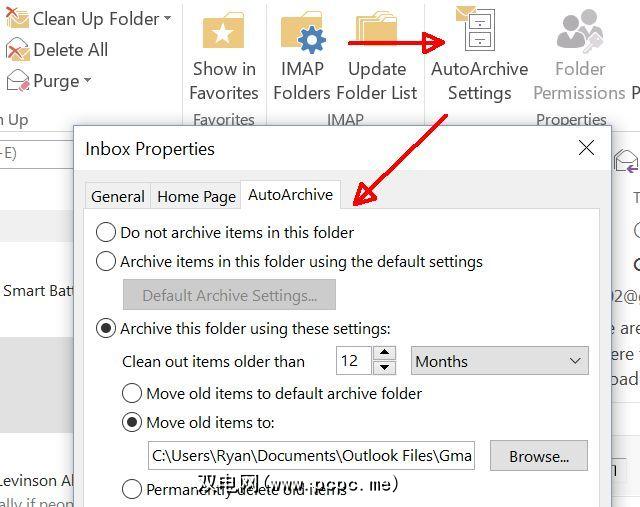
仅此一项就足以节省时间,许多人选择使用Microsoft Outlook桌面版本,即使它不是免费的(Outlook Express,免费的桌面版本,不再可用)。
对收件箱的管理也变得更加容易,因为您可以按日期,发件人或收件人对电子邮件进行排序,或者将邮件标记为后续邮件并快速为其指定到期日期。
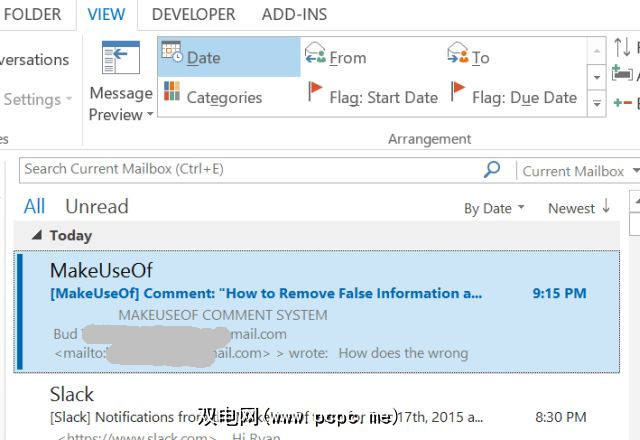
当然,Microsoft Outlook桌面版最强大的部分是abi可以使用Microsoft Office随附的VBA开发人员自行对其进行自定义。
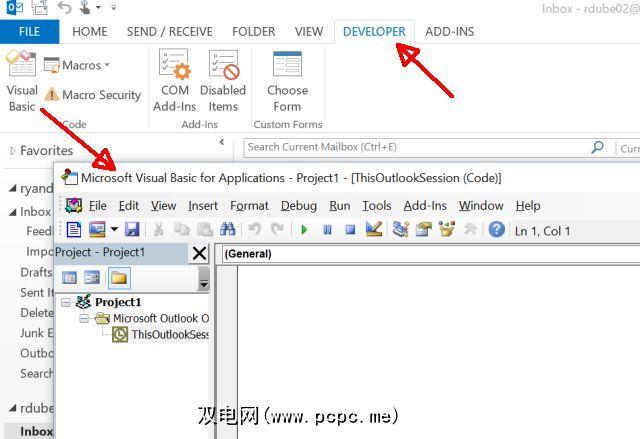
您可以在文件>选项>< strong>自定义功能区,然后从右侧列表中的项目列表中选择 Developer 。
您还可以下载第三方工具来提供帮助,例如Outlook反垃圾邮件程序以阻止垃圾邮件。
哪个版本适合您?
您如何决定使用Outlook Online还是Outlook桌面?答案是,这取决于对您最重要的。
无论选择哪个版本,使用Microsoft Outlook都可以让您放心使用功能全面且不断更新的Microsoft产品。
有关Outlook的更多信息,请查看如何在Office 365中创建电子邮件签名。
您是吗?考虑切换到使用Microsoft Outlook作为您的电子邮件客户端?您是否决定是在线使用还是在桌面上使用它?在下面的评论部分中分享您自己的意见!
标签: 桌面电子邮件客户端 Microsoft Office Online Microsoft Outlook